
CÁC KHÁI NIỆM CƠ BẢN KHI SỬ DỤNG MÁY TÍNH_CHƯƠNG 7
lượt xem 11
download
 Download
Vui lòng tải xuống để xem tài liệu đầy đủ
Download
Vui lòng tải xuống để xem tài liệu đầy đủ
Tham khảo tài liệu 'các khái niệm cơ bản khi sử dụng máy tính_chương 7', công nghệ thông tin, phần cứng phục vụ nhu cầu học tập, nghiên cứu và làm việc hiệu quả
Bình luận(0) Đăng nhập để gửi bình luận!
Nội dung Text: CÁC KHÁI NIỆM CƠ BẢN KHI SỬ DỤNG MÁY TÍNH_CHƯƠNG 7
- Chương 7 Bảo mật 7.1 Bảo mật thông tin 7.1.1 Thuật ngữ bảo mật thông tin và lợi ích của nó Thế nào là bảo mật thông tin? • Đây là thuật ngữ chung chỉ tất cả các hình thức an toàn trong máy tính bao gồm cả việc bảo vệ chống lại virus, tin tặc và các truy cập trái phép. Các chính sách điều khiển truy cập và quản lý mật khẩu chính là các chính sách nhằm bảo vệ dữ liệu trong máy tính của bạn. Điểm thuận lợi của việc thực hiện bảo mật thông tin. • Một chính sách thực hiện bảo mật thông tin tốt là cần phải thấy trước vấn đề và cố gắng khắc phục khi có các vấn đề xảy ra. Khi đã biết trước, việc chủ động giải quyết theo các chính sách bảo mật sẽ được thực thi tốt hơn. Mật khẩu • Thông tin trong máy tính rất quan trọng và việc thiết lập mật khẩu cho máy tính chính là việc ngăn chặn những người không có quyền truy cập muốn cố gắng xem nội dung những tài liệu này. Chính sách mật khẩu đúng đắn nhất là không bao giờ cho bất kỳ ai biết mật khẩu của mình. Ngoài ra, không nên viết mật khẩu ra giấy, không nên đặt mật khẩu đơn giản quá… Điều cuối cùng cần nói đến là hãy nhớ mật khẩu của mình; trong một số trường hợp dữ liệu không thể khôi phục lại được một khi bị mất mật khẩu Sự quan trọng của việc tắt máy tính • Việc tắt máy tính không giống như tắt các thiết bị điện tử khác trong nhà như Tivi, đài, quạt…bởi máy tính khi bật thì thường làm việc với dữ liệu. Việc tắt máy tính không đúng cách sẽ gây ra mất dữ liệu do hệ điều hành chưa kịp sao lưu. Để tránh trường hợp tắt máy đột ngột, nhiều hãng sản xuất đã thiết kế nút công tắc điện trên vỏ máy gắn với chức năng tắt hệ điều hành (shutdown). Trong những trường hợp này, người dùng có thể yên tâm khi nhấn nút công tắc nguồn trên vỏ máy sau khi hoàn thành công việc và muốn tắt máy đi. Tuy nhiên, nếu sử dụng hệ điều hành Windows, cách thông dụng nhất để tắt máy tính đúng cách là nhấn vào nút Start, chọn Shutdown. UPS là gì? • UPS (Un-interruptible Power Supply) là một thiết bị bảo vệ máy tính tránh trường hợp nguồn điện bị tắt đột ngột. UPS có các bộ ắc quy để cung cấp điện cho máy tính đủ thời gian để người dùng thực hiện lệnh shutdown và tắt máy đúng cách. Điều này đặc biệt quan trọng cho các PC trong một mạng mà cung cấp dữ liệu cho nhiều người sử dụng đồng thời. Bảo vệ quá điện • Điện áp cung cấp cho máy tính có thể lên xuống thất thường, nhất là việc tăng điện áp đột ngột. Để tránh những trường hợp này, cần sử dụng các thiết bị ổn áp nhằm điều chỉnh cường độ dòng điện hợp lý và an toàn. 44
- Những điều kiện làm việc phù hợp với máy tính • Thông gió tốt • Môi trường sạch • Bề mặt rộng rãi ổn đinh Những điều kiện không phù hợp • Bụ i • Đồ ăn và đồ uống lên bàn phím • Nhiệt độ quá cao hoặc quá thấp • Ẩm ướ t • Không di chuyển hệ thống trong khi đang bật máy. Có thể làm hỏng đĩa cứng trong máy. • Không để đồ vật lên màn hình. • Không để đĩa mềm gần màn hình vì trường điện từ mạnh của màn hình sẽ làm hỏng đĩa mềm. Phải làm gì khi máy tính bị hỏng • Trong một tổ chức lớn, nếu máy tính bị hỏng, bạn cần báo cho bộ phận phụ trách công nghệ thông tin và bộ phận này sẽ có trách nhiệm giải quyết. Còn nếu trong tổ chức nhỏ, không có bộ phận chuyên trách, bạn nên gọi bộ phận kỹ thuật hoặc thợ đến sửa chữa. Lưu ý rằng chừng nào chưa chắc chắn là sẽ sửa được, chừng đó không nên tự mở máy ra kiểm tra. Công việc sửa chữa máy khi máy bị hỏng là việc của những người có chuyên môn.. Quyền và nghĩa vụ bảo mật thông tin. • Nếu bạn làm việc cho môt tổ chức lớn bạn có quyền và nghĩa vụ đối với tổ chức đó. Ví dụ lãnh đạo có cho phép nhân viên được xem film hay nghe nhạc không? hoặc có thể đọc và gửi, nhận email không?... Thông thường, ban lãnh đạo sẽ tạo cho các nhân viên của mình quyền truy cập vào mạng bằng các mã định danh (ID) để ứng với từng người là từng quyền hạn truy xuất thông tin khác nhau. Ngoài ra, ban lãnh đạo cũng có thể qua đó, kiểm soát được tình hình truy xuất thông tin của nhân viên trong nội bộ cơ quan mình. 7.1.2 Bảo vệ sự riêng tư trong tin học Tên định danh và mật khẩu đăng nhập (UserID và passwords) • Tên định danh cùng với mật khẩu được sử dụng để đăng nhập vào máy tính hoặc mạng máy tính. Tên định danh cho phép định rõ vị trí và vai trò của người dùng trong khi mật khẩu đảm bảo rằng không ai có thể truy cập vào mạng và mạo nhận bạnTên định danh và mật khẩu có thể do bạn tự tạo ra nếu bạn sử dụng máy tính riêng hoặc có thể do quản trị mạng cấp phát cho bạn khi bạn có nhu cầu 45
- đăng nhập vào hệ thống mạng theo quyền truy nhập rất cụ thể. Ý tưởng của quyền truy cập là bạn chỉ có khả năng kết nối hoặc chia sẻ với các máy mà bạn có quyền sử dụng. Nói cách khác người quản trị mạng thường có quyền truy cập của tất cả các máy tính, máy in, modem .. trên mạng. Mặt khác bạn có thể được truy cập tới máy in nào đó và có thể truy cập đến dữ liệu trên mạng. Chọn một mật khẩu an toàn • Mật khẩu cùng với tên đăng nhập tạo thành một chiếc chìa khóa có thể mở máy tính của bạn hoặc các khu vực thông tin riêng tư của bạn. Tên đăng nhập thường là công khai nên việc lựa chọn một mật khẩu an toàn là điều hết sức quan trọng và cần thiết. Mật khẩu nên có ít nhất là 8 ký tự và có cả chữ và số. Bạn nên thường xuyên thay đổi mật khẩu; một số hệ thống máy tính sẽ yêu cầu bạn thay đổi mật khẩu định kỳ. Quản lý dữ liệu một cách an toàn? • Phải có một chính sách để quản lý những dữ liệu nhạy cảm, đặc biêt trong trường hợp truyền thông tin giữa các tổ chức lớn. Nếu bạn đang gửi fax hoặc email, hãy chắc chắn về các thông tin đang được chuyển đi, ngoài ra cần phải gửi thêm các thông tin cho phía nhận hướng dẫn giải quyết như thế nào trong các tình huống thông tin bị lỗi... Nên lưu lại những bản fax, email đã gửi và nhận. Các tài liệu đã in phải rõ ràng và có thể phải ghi chú rằng đây là tài liệu bí mật hay đây là bản nháp... Sắp xếp và quản lý dữ liệu • Đĩa mềm: Nếu bạn định dạng lại một đĩa mềm sẽ làm mất dữ liệu. Tuy nhiên nên biết rằng có một số chương trình có sẵn mà sẽ khỗi phục lại hoàn hảo dữ liệu. Cách duy nhất để chắc chắn rằng dữ liệu đã bị phá huỷ là làm hỏng đĩa mềm về mặt vật lý. • Đĩa cứng: Nếu bạn xoá một tệp tin thì nó chỉ bị chuyển đến thùng rác, phải làm rỗng thùng rác thì mới xoá được tệp tin đó. Thậm chí một tệp tin đã bị xoá cũng có thể lấy lại được bằng những chương trình đặc biệt. • Băng sao lưu và các ổ đĩa có thể di chuyển được (ZIP and JAZ drives): Sử dụng các chương trình hủy dữ liệu chuyên dụng, sau đó format lại và tiếp tục sử dụng nếu cần. • Các máy tính cũ: Khi bỏ đi một máy tính cũ, nên xóa tất cả bộ nhớ dữ liệu và phá huỷ chúng. • Giấy: Luôn cho giấy bỏ đi vào máy xén giấy trước khi bỏ đi Quản lý khách thăm quan? • Khi bạn cho khách vào cơ quan của bạn, họ phải được đăng ký . Đây là quy định cần thiết, vì vậy bạn biết chính xác ai đang ở trong toà nhà. Ttrong trường hợp khẩn cấp bạn có thể phát các thẻ nhận dạng điện tử cho khách và như vậy sự di chuyển của họ có thể được theo dõi của các nhân viên an ninh. Ngày nay, với sự phát triển của các thiết bị lưu trữ tiện dụng như các thẻ nhớ chuẩn USB, khách có thể nhanh chóng lấy dữ liệu từ một máy tính đang bật mà không có người quản lý. 46
- 7.1.3 Mục đích và giá trị của việc sao lưu dữ liệu phần mềm vào một thiết bị di chuyển được Tại sao phải sao lưu? • Thứ quan trọng nhất mà bạn lưu trữ trong máy tính là thông tin. Thông thường chúng được lưu trong ổ đĩa cứng qua nhiều năm. Nếu đĩa cứng không may bị hỏng, toàn bộ dữ liệu sẽ bị mất. Vì lý do này mà bạn nên sao lưu dữ liệu ra các thiết bị sao lưu chuyên dụng. Trong những tổ chức lớn thủ tục sao lưu được thực hiện tự động bởi đội ngũ hỗ trợ máy tính và dữliệu được giữ trong một máy tính trung tâm hoặc trong các khu chứa chuyên dụng. • Trong các tổ chức nhỏ hơn, copy các tệp tin của bạn sang đĩa mềm hoặc đĩa CD và cất vào chỗ khác. Trong trường hợp có vấn đề, máy tính bị hỏng và ổ cứng không hoạt động, lấy lại thông tin đã sao lưu ra để có thể tiếp tục làm việc. Thiết lập máy tính để sao lưu hiệu quả • Bạn nên có các chính sách sao lưu dữ liệu của riêng mình sao cho hiệu quả và phù hợp với nhu cầu. Ví dụ, thư mục chứa tài liệu của bạn luôn được cập nhật tài liệu mới, như vậy, bạn có thể thiết đặt máy tính của mình hàng ngày sao lưu thư mục đó ravùng nhớ khác vào một thời điểm nhất định. Sao lưu toàn bộ và sao lưu một phần • Sao lưu toàn bộ (Complete backup) có nghĩa là sao lưu tất cả dữ liệu trong máy tính của bạn. Điều này có thuận lợi là toàn bộ đĩa cứng có thể được sao lưu, nhưng điểm không thuận lợi là quá trình này có thể mất nhiều thời gian. Sao lưu một phần (Incremental backup) có nghĩa là bạn chỉ sao lưu những tệp tin mà bạn vừa mới tạo hoặc sửa từ lần sao lưu lần trước, tiết kiệm thời gian. Với phần mềm sao lưu, quá trình này là tự động và thông thường bạn chỉ phải chọn full hay incremental. Tại sao nên sử dụng 'off-site' storage? • Nên lưu ý việc sao lưu dữ liệu bằng cách chuyển dữ liệu sang máy tính khác. Nếu một người nào đó ăn cắp máy tính của bạn thì bạn cũng mất luôn cả những dữ liệu đã sao lưu. Nếu có sự cố hoả hoạn, bạn cũng mất dữ liệu đã lưu trong máy tính đó. Cho nên kết quả sao lưu nên được đặt ở những nơi an toàn. Tốt nhất là lưu ở những nơi chống được hoả hoạn Thận trọng khi sao lưu các tệp tin đang mở • Bạn nên thực thiện sao lưu vào buổi tối. Nếu bạn sao lưu suốt ngày thì tệp tin chương trình hoặc dữ liệu của bạn mà đang được sử dụng sẽ không được sao lưu, chương trình sao lưu sẽ bỏ qua các tệp tin đang mở. 7.1.4 Khả năng mất cắp máy tính xách tay, PDA, điện thoại di động Trường hợp mất cắp máy tính xách tay • Nếu không có mật khẩu thì tất cả dữ liệu trong máy tính có thể bị xâm phạm. Có rất nhiều thông tin quan trọng về bạn cũng như về công ty trong máy tính xách tay 47
- nên bạn cần bảo quản máy thật tốt. Gìn giữ máy cũng như thiết lập các chính sách mật khẩu cho các thông tin trên máy xách tay. Trường hợp mất cắp điện thoại di động. • Điện thoại di động cũng giống như máy tính xách tay, lưu trữ rất nhiều thông tin cá nhân, đòi hỏi bạn phải cẩn thận và có thiết lập cơ chế an toàn, bảo mật đề phòng trong trường hợp bị mất điện thoại. 7.2 Virus máy tính 7.2.1 Thuật ngữ virus, các loại virus. Virus xâm nhập vào máy tính khi nào và như thế nào Thế nào là virus máy tính? • Virus là những chương trình nhỏ có khả năng tự ẩn nấp trên ổ đĩa (cả đĩa cứng và đĩa mềm). Để biết được sự tồn tại của virus, ngoài các hậu quả rõ rệt do bạn phát hiện ra đối với các tài nguyên trong máy hoặc do máy có những triệu trứng bất thường, bạn cần sử dụng chương trình phần mềm phát hiện và tiêu diệt virus. Các phần mềm đó sẽ thông báo rằng máy bạn có bị nhiễm virus hay không, nếu có thì tên của con virus đó là gì…. Virus ảnh hưởng đến máy tính như thế nào? • Virus thường ẩn mình trên đĩa và khi bạn truy cập vào đĩa đó, chương trình virus sẽ tự khởi động và nhiễm vào máy tính. Chúng có thể lây nhiễm từ máy tính này sang máy tính khác qua đĩa mềm hay qua mạng. Các virus khác nhau thì có cách hoạt động khác nhau, thông thường chúng hay phá hủy dữ liệu, cản trở hoạt động của máy và phát tán các thông tin cá nhân…. Chính vì lý do này, phải luôn luôn cập nhật phần mềm diệt virus. Có nhiều chương trình diệt virus, tiêu biểu như Norton Anti Virus cho phép bạn cập nhật chương trình thường xuyên nên chương trình đó có thể diệt được những loại virus mới nhất. Các thông tin tham khảo liên quan đến virus Phần mềm diệt virus McAfee: http://www.mcafee.com Phần mềm diệt virus Norton: http://www.symantec.com/avcenter Phần mềm diệt virus Dr Solomon: http://www.drsolomon.com Làm thế nào để ngăn cản sự phá huỷ của virus • Để ngăn cản sự phá huỷ của virus, tốt hơn hết là phải phòng tránh ngay từ đầu sự xâm nhập và lây lan của virus. Rất nhiều phần mềm cho phép phát hiện và diệt virus đã ra đời, nhưng điều cơ bản để có thể sử dụng các phần mềm này một cách hiệu quả là chúng cần phải được thường xuyên cập nhật. Thường thì các tập tin cập nhật cho phép chương trình diệt virus có thể phát hiện ra nhiều loại virus mới và 48
- các tệp tin này được đặt trên website của nhà cung cấp trên Internet. Bạn cần tải chúng về hàng ngày từ những địa chỉ này. Đặt đĩa mềm ở chế độ chỉ đọc (read-only) • Nếu bạn sử dụng đĩa mềm loại 1.44MB, bạn cần chú ý rằng có một nút có thể đóng hoặc mở, tương ứng với trạng thái cho phép chỉ đọc đĩa hay cả đọc lẫn ghi. Để bảo vệ đĩa trong những trường chỉ đọc thông tin ra, bạn hãy chuyển nút sang vị trí mở. Điều này sẽ tránh cho đĩa mềm của bạn có thể bị nhiễm virus khi sao chép dữ liệu từ máy này sang máy khác. Mật khẩu bảo vệ máy tính • Bạn có thể đặt mật khẩu đăng nhập khi bật máy. Có rất nhiều cách để đặt mật khẩu và cơ cấu để đặt mật khẩu này sẽ khác nhau giữa các máy tính và được xác định bởi nhà sản xuất. Ưu điểm của phương pháp này là máy tính sẽ không khởi động Windows cho đến khi bạn nhập đúng mật khẩu. Điều này có nghĩa là không có ai có thể sử dụng được máy tính của bạn, ngoài bạn. 7.2.2 Tiêu chuẩn đánh giá chương trình diệt virus và phải làm gì khi máy tính bị nhiễm virus Bảo vệ máy tính như thế nào? • Cách an toàn nhất là sử dụng một máy tính không nối mạng nội bộ hoặc Internet, không sử dụng đĩa mềm đã được sử dụng bởi các máy tính khác. Tuy nhiên, không thể cô lập máy tính của mình như vậy được. Khi phải kết nối Internet thì mật khẩu truy cập phải đủ dài, mật khẩu nên có cả chữ và số và thường xuyên thay đổi. Nên sử dụng tất cả các bản sửa lỗi của Microsoft để hạn chế các lỗ hổng bảo mật. Nếu bạn có một hệ thống có rất nhiều mật khẩu để truy cập vào hệ thống thì danh sách các mật khẩu này cần phải được bảo vệ. Nếu bạn quên mật khẩu truy cập mạng, người quản trị sẽ đăng ký cho bạn mật khẩu mới. Làm gì nếu có virus trong máy tính • Nếu bạn nhận được thông báo có một virus trong máy tính thì đừng hoảng sợ . Nếu chương trình tìm virus báo động cho bạn về một virus, thì may mắn là nó đã bắt được virus trước khi nó có thể nhiễm vào máy tính. Ví dụ bạn có thể đưa một đĩa mềm vào máy tính và chương trình quét virus sẽ tự động quét đĩa đó. Nếu đĩa có chứa virus, một thông báo sẽ hiện ra cho bạn biết đĩa đó đã bị nhiễm và chương trình quét có thể tự động loại bỏ virus đó. Phương pháp thông thường khác là nhiễm qua email. Nếu bạn làm việc trong một tổ chức lớn, tổ chức đó thường có một nhóm hỗ trợ công nghệ thông tin để giải quyết các vấn đề về virus. Hạn chế của phần mềm diệt virus • Phần mềm diệt virus có thể chỉ tìm thấy virus mà chúng biết. Vì vậy phải luôn cập nhật để có thể diệt được những virus mới. Diệt virus? • Chạy một chương trình diệt virus để làm sạch máy tính của bạn bằng cách tìm kiếm 49
- virus và diệt chúng 7.2.3 Tệp tin tải về và các tệp tin đính kèm thư Phòng ngừa virus • Bạn nên cài một chương trình diệt virus lên máy tính. Chương trình này cần được cập nhật thường xuyên để tăng cường khả năng phát hiện được những loại virus mới. Chương trình diệt virus của bạn phải được đặt ở chế độ tự động quét khi bạn bật máy tính lần đầu tiên. Sau khi khởi động máy, chương trình luôn thường trú trong bộ nhớ của máy tính để có thể phát hiện được các dấu hiệu về sự tấn công hoặc lây lan của virus. Đây là điều hết sức quan trọng, đặc biệt khi bạn cho máy tính giao tiếp với bên ngoài như cho đĩa mềm vào ổ, cài mới chương trình từ đĩa CD, kết nối với Internet... Tất cả những môi trường trên đều có thể là nơi phát tán virus, và việc của chúng ta là phải có biện pháp phòng ngừa. • Cẩn thận khi mở thư: Hãy thật cẩn thận khi mở các bức thư không rõ mục đích, đặc biệt nếu chúng có kèm theo các tệp tin đính kèm. Có nhiều bức thư có nội dung chào mời, quảng cáo rất hấp dẫn... nhưng nếu có yêu cầu bạn phải mở một tệp tin nào đó ra để biết chi tiết hơn, bạn không nên làm theo. Hay quét các tệp tin đó bằng chương trình quét virus trước và một chương trình diệt virus tốt sẽ tìm thấy những bức thư có nhiễm virus. • Cẩn trọng khi tải tệp tin về từ internet: Bất kỳ tệp tin nào mà bạn tải về từ Internet đều có thể chứa virus. Hãy đặc biệt cẩn thận trong việc tải về các tệp tin chương trình (các tệp tin với phần tên mở rộng là .COM hoặc .EXE) bởi đây chính là các chương trình thực thi và virus rất hay ẩn chứa trong những chương trình này. Ngoài ra, các tệp tin Microsoft Word hoặc Excel còn có thể chứa các virus macro. Các virus này sẽ được kích hoạt trong quá trình người dùng làm việc với các ứng dụng và gây ra những hậu quả khó lường. Như vật, chỉ nên kết nối Internet và khai thác thông tin trên đó khi đã có chương trình diệt virus tốt, được cập nhật, cài đặt trên máy tính của bạn. 50

CÓ THỂ BẠN MUỐN DOWNLOAD
-

Tìm hiểu các thông số cơ bản của CPU
 11 p |
11 p |  744
|
744
|  143
143
-

Chapter 1: Kiến thức cơ sở về SolidWork
 21 p |
21 p |  286
|
286
|  99
99
-

CÁC KHÁI NIỆM CƠ BẢN VỀ TRUYỀN SỐ LIỆU
 19 p |
19 p |  340
|
340
|  89
89
-

Khái niệm Virus là gì và kinh nghiệm cơ bản khi sử dụng máy tính
 55 p |
55 p |  285
|
285
|  84
84
-
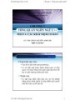
Bài giảng Kỹ thuật lập trình cơ bản (C++): Chương 1 - ThS. Trần Nguyễn Anh Chi
 28 p |
28 p |  209
|
209
|  26
26
-
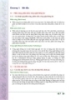
CÁC KHÁI NIỆM CƠ BẢN KHI SỬ DỤNG MÁY TÍNH_CHƯƠNG 1
 0 p |
0 p |  133
|
133
|  20
20
-
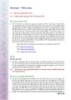
CÁC KHÁI NIỆM CƠ BẢN KHI SỬ DỤNG MÁY TÍNH_CHƯƠNG 2
 0 p |
0 p |  86
|
86
|  13
13
-
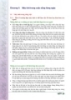
CÁC KHÁI NIỆM CƠ BẢN KHI SỬ DỤNG MÁY TÍNH_CHƯƠNG 5
 0 p |
0 p |  82
|
82
|  13
13
-
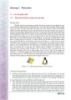
CÁC KHÁI NIỆM CƠ BẢN KHI SỬ DỤNG MÁY TÍNH_CHƯƠNG 3
 0 p |
0 p |  99
|
99
|  12
12
-
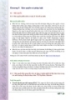
CÁC KHÁI NIỆM CƠ BẢN KHI SỬ DỤNG MÁY TÍNH_CHƯƠNG 8
 0 p |
0 p |  79
|
79
|  11
11
-
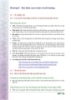
CÁC KHÁI NIỆM CƠ BẢN KHI SỬ DỤNG MÁY TÍNH_CHƯƠNG 6
 0 p |
0 p |  99
|
99
|  11
11
-
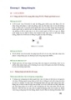
CÁC KHÁI NIỆM CƠ BẢN KHI SỬ DỤNG MÁY TÍNH_CHƯƠNG 4
 0 p |
0 p |  73
|
73
|  10
10
-

Chương I: Khái niệm về Hệ cơ sở dữ liệu
 7 p |
7 p |  145
|
145
|  7
7
-
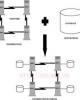
Các khái niệm cơ bản của DB2: Các ràng buộc
 18 p |
18 p |  111
|
111
|  6
6
-

Bài 1 Mục tiêu: Kết thúc bài học này, bạn có thể: Những khái niệm cơ bản
 22 p |
22 p |  85
|
85
|  5
5
-

Bài giảng Lập trình ngôn ngữ C - Chương 2: Các khái niệm cơ bản
 15 p |
15 p |  77
|
77
|  5
5
-

Bài giảng Lập trình cơ bản - Chương 1: Khái niệm cơ bản C
 31 p |
31 p |  69
|
69
|  3
3
Chịu trách nhiệm nội dung:
Nguyễn Công Hà - Giám đốc Công ty TNHH TÀI LIỆU TRỰC TUYẾN VI NA
LIÊN HỆ
Địa chỉ: P402, 54A Nơ Trang Long, Phường 14, Q.Bình Thạnh, TP.HCM
Hotline: 093 303 0098
Email: support@tailieu.vn








